- အပိုင်း 1: ထိပ်တန်း 5 အခမဲ့ Outlook နဲ့ Recovery ကို Tool ကို
- အပိုင်း 2 Outlook နဲ့အီးမေးလ်များ recover လုပ်ဖို့ Wondershare Data Recovery အသုံးပြုနည်းကိုဘယ်လို
အပိုင်း 1: ထိပ်တန်း 5 အခမဲ့ Outlook နဲ့ Recovery ကို Tool ကို
ဒါကြောင့်ကုမ္ပဏီများအမှကြွလာသောအခါ, Outlook ကိုသုံးစွဲဖို့ဘုံဖြစ်ပါတယ်။ ဤသည်ကထိုကဲ့သို့သောအီးမေးလ်, အဆက်အသွယ်များ, တာဝန်များကို, ပြက္ခဒိန်, နှင့်အကြိုက်အဖြစ်အရည်အသွေးကိုန်ဆောင်မှုကိုဆက်ကပ်နိုငျသောကွောငျ့အဖွဲ့အစည်းများအသုံးပြုထားတဲ့စက်မှုလုပ်ငန်းစံ groupware ကိရိယာတခုဖြစ်တယ်။ စီးပွားရေးလုပ်ငန်းတစ်ခုကြောင့်သူကအွန်လိုင်းနှင့်အော့ဖ်လိုင်းနှစ်မျိုးစလုံးကိုသုံးနိုင်တယ်ဆိုတဲ့အချက်ကိုဖို့ကဆိုပါတယ်ဝန်ဆောင်မှုရှိသည်ဖို့အတှကျဒါဟာမကြာခဏလိုအပ်ပါသည်။
Outlook နဲ့များအတွက်အဖိုးတန်ဒေတာဖိုင်များကိုပျက်စီးဖြစ်လာသည့်အခါအဆိုပါပြဿနာဖြစ်ပါတယ်။ Outlook နဲ့များအတွက်ဒေတာဖိုင်များကိုအမှန်တကယ်အလွန်ပျက်စီးလွယ်သောဖြစ်ကြပြီးသူတို့အလွယ်တကူယိုယွင်းစေရ။ ဖိုင်များပျက်စီးဖြစ်လာသောအခါ, ပြုပြင်တော်မူ၏ရှိသည်ဖို့အမှန်တကယ်အိပ်မက်ဆိုးနိုင်ပါတယ်။ ကံကောင်းထောက်မစွာ, အဖွဲ့အစည်းများသည်ဤဒေတာဖိုင်များကိုပြန်လည်နာလန်ထူရန်အသုံးပြုနိုင်သော tools များများစွာယခုရှိပါသည်။ မေးခွန်းပဲတဦးတည်းကိုအသုံးပြုရန်လုံခြုံဆုံးနှင့်ယုံကြည်စိတ်ချရသောအရာတစျခုသောအရာဖြစ်ပါ့မလား
Outlook နဲ့များအတွက်ဒေတာဖိုင်များကိုယိုယွင်းပြီဆိုရင်တစ်အလားအလာပြန်လည်နာလန်ထူ tool ကိုလိုအပ်သောအခါထိုသို့သောအချိန်များတွင်ဖြစ်ပါတယ်။ အဆိုပါ Outlook နဲ့ Recovery ကို Tool ကိုနှင့်အတူသငျသညျယခုအလွယ်တကူပျက်စီး recover လိမ့်မည်ဟု program တစ်ခုရှိသည်, ဆုံးရှုံးခဲ့ရခြင်း, အပြစ်ကင်းစင်စွာ Outlook နဲ့ဖိုင်တွေဖျက်ပစ်။ အဆိုပါကပြောပါတယ်ဆော့ဖ်ဝဲကိုရွေးချယ်ပစ္စည်းများပြန်လည်များ၏အလွန်အမင်းနိုင်စွမ်းရှိသည်။ ပျောက်သို့မဟုတ်ပယ်ဖျက်ခဲ့တဲ့ဖိုင်တွေစကင်ဖတ်စစ်ဆေးပြီးနောက်, Outlook နဲ့ Recovery ကို Tool ကိုလည်းပြန်ပစ္စည်းများကိုတစ်ဦး preview ကိုပေးနိုင်ပါသည်။
Outlook နဲ့ Recovery ကို Tool ကိုဒါဟာက MS Outlook နဲ့ Programs ကို 2000, 2003, 2007, တစ်ထောကျပံ့ဖြစ်နိုင်ပြီး 2010 ခုနှစ်ဒါဟာအစကအီးမေးလ် retrieval များအတွက်ထောက်ခံမှုနိုင်ပါတယ် OS ကို Windows မှာ 8/7 / XP / Vista / Server ကို 2008 / Server ကို 2003 ခုနှစ်တွင် installed နိုင်ပါသည် တစ်ဦး PST ဖိုင်ကနေသူ့ရဲ့ 2GB အရွယ်အစားကန့်သတ်မှုကြောင့်ယိုယွင်းစေ။
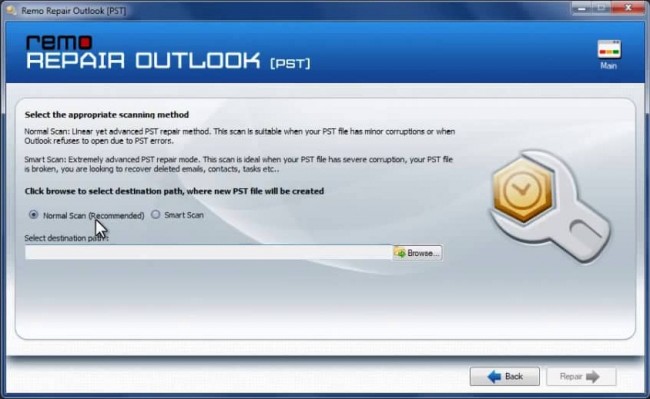
အဆိုပါ Outlook နဲ့ Recovery ကို Tool ကိုကွဲပြားခြားနားသောအခြေအနေများအတွက်အသုံးပြုနိုင်ပါတယ်။ အဆိုပါ OS ကိုသို့မဟုတ်တဲ့အခါမှာပိတ်ပစ်တစ်ခုရုတ်တရက်စနစ်ကလည်းမရှိအဆင့်မြှင့်တင်ရန်လိုအပ်ကြောင်းလည်းမရှိတဲ့အခါသုံးနိုင်တယ်။ ဒါဟာ anti-virus ကိုစကင်ဖတ်စစ်ဆေးမှုအပြီးအဘို့ကိုလည်းသုံးနိုင်ပါတယ်။ သငျသညျအခြို့သောဖိုလ်ဒါဖျက်ပစ်ခဲ့ကြပေမယ့်သူတို့ကိုသင်အတွက်အလွန်အရေးကြီးသောဖိုင်များကိုအရှိခဲ့သည်ကိုအောကျမေ့သောကွောငျ့သငျသညျနောက်ပိုင်းမှာပြန်လည်ရယူလိုလျှင်, ထို့နောက် Outlook နဲ့ Recovery ကို Tool ကိုလည်းပြန်လည်နာလန်ထူ tool အဖြစ်အသုံးဝင်သည်။
သင်တန်း၏, ထို Outlook နဲ့ Recovery ကို Tool ကိုပုဂ္ဂိုလ်တစ်ဦးဟာ Outlook နဲ့အစီအစဉ်များကိုသုံးနိုင်သည်ကြောင်းတည်းသောပြန်လည်နာလန်ထူ tool ကိုမဟုတ်ပါဘူး။ ယနေ့ခေတ်အလားအလာအတှကျအသုံးပွုနိုငျသောများစွာသောအခြားနာလန်ထူရေးကိရိယာများရှိပါသည်။
ကနေရှေးခယျြဖို့ငါး Outlook နဲ့ Recovery ကို Tool ကို
1. Wondershare Data Recovery (★★★★☆)
Wondershare Data Recovery tool ကိုယနေ့ခေတ်အသုံးပြုမှုအတွက်ရရှိနိုင်ကာထိရောက်သောနှင့်ဘေးကင်းလုံခြုံဒေတာဆယ်တင်ရေး software ဖြစ်ပါသည်။ ဒါဟာအသုံးပြုသူများအပျောက်ဗီဒီယိုများ, ဂီတ, ဓါတ်ပုံများ, စာရွက်စာတမ်းများ, အီးမေးလ်များ, နှင့် hard drive ကိုအနေဖြင့်ဤမျှလောက်ပိုပြီး retrieve လုပ်ဖို့ခွင့်ပြုပါတယ်။ မသာပါကထိုကဲ့သို့သောကို USB drives တွေကိုနှင့်ပြင်ပ hard drives တွေကိုအဖြစ်သိုလှောင်ရေးကိရိယာထဲကနေဒေတာဆယ်တင်ရေးခွင့်ပြုသော။ အဆိုပါ Wondershare Data Recovery tool ကိုပထမဦးဆုံးအဖျက်ပစ်သို့မဟုတ်ဆုံးရှုံးခဲ့ရသည့်ဒေတာကိုရှာပါလိမ့်မယ်။ စကင်ဖတ်စစ်ဆေးဖို့ကိုလက်စသတ်ထားပြီးပြီးနောက်သင် file ကိုသင်ဖိုင်သည်အဘယ်အရာတစ်ဦး preview ကိုပေးကမ်းခြင်းဖြင့်လိုအပ်ကဘာလဲဖြစ်စေမအတည်ပြုနိုင်ရန်အခွင့်အလမ်းပေးလိမ့်မည်။ သင် recover ချင်ဖိုင်များကိုရာရွေးချယ်ထားသောပြီးတာနဲ့, သင်ရုံတစ်ခလုတ်ကိုများထဲမှကလစ်နှင့်အတူကပြန်လည်ရယူနိုင်ပါတယ်။

- အန္တရာယ်ကင်းကင်းနဲ့လုံးဝပျောက်ဆုံးသို့မဟုတ်ပယ်ဖျက်ခဲ့တဲ့ဖိုင်တွေ, ဓါတ်ပုံများ, အသံ, သီချင်း, ထိထိရောက်ရောက်မဆိုသိုလှောင်မှုကိရိယာမှအီးမေးလ်များ, Recover ။
- recycle bin ကို, hard drive ကို, မှတ်ဉာဏ်ကဒ်, flash drive ကို, ဒစ်ဂျစ်တယ်ကင်မရာနှင့် cam-corders ကနေဒေတာတွေကိုပြန်လည်နာလန်ထူထောက်ပံ့ပေးသည်။
- , hard drive ကိုအကျင့်ပျက်ခြစားမှု, ဗိုင်းရပ်စ်တိုက်ခိုက်မှု, ကွဲပြားခြားနားသောအခြေအနေများအောက်တွင် system ကိုလေယာဉ်ပျက်ကျမှုပုံစံ, ရုတ်တရက်ပယ်ဖျက်ရေးအတွက်ဒေတာကိုပြန်လည်ဖေါ်ထုတ်ရန်ထောက်ပံ့ပေးသည်။
- ပြန်လည်နာလန်ထူမတိုင်မီ preview တစ်ဦးရွေးချယ်နာလန်ထူပါစေရန်သင့်အားခွင့်ပြုပါတယ်။
- ထောကျပံ့ OS ကို: ကို Mac Pro ကိုစသည်တို့ကို iMac, MacBook, အပေါ်က Windows 10/8/7 / XP / Vista, Mac OS X မှာ (Mac OS X မှာ 10.6, 10.7 နှင့် 10.8, 10.9, 10.10 Yosemite, 10.10, 10,11 အယ်လ် Capitan, 10,12 Sierra)
2. Kernel Data Recovery (★★★☆☆)
အဆိုပါ Kernel Data Recovery PST ပြုပြင်ခြင်းသငျသညျပကျြစီး Outlook နဲ့ PST ဖိုင်တွေ restore လုပ်ဖို့ခွင့်ပြုပါတယ်။ အလွယ်တကူနောက်ပိုင်းမှာရယူနိုင်ပါတယ်ဒါဟာ PST သင် file အသစ်တစ်ခုကိုပြုပြင်ပွနျလညျထူထောငျရလိမျ့မညျ။ အဆိုပါကပြောပါတယ်ဆော့ဖ်ဝဲကိုလည်းထိုကဲ့သို့သောအပြီးအပိုင်နှင့်ချက်ချင်းဖျက်ပစ်အီးမေးလ်ကိုပစ္စည်းများကိုပြန်လည်အဖြစ်န်ဆောင်မှုပေးထားပါတယ်။ ဒါဟာအစချွေတာနှင့်အခြားမရှိမဖြစ်ပြန်လည်ထူထောင်ရေးလုပ်ငန်းများကိုရှေ့တော်၌အစမ်းကြည့်, ကြီးမားတဲ့ PST ဖိုင်တွေရဲ့ပိုင်းခြားခွင့်ပြုပါတယ်။
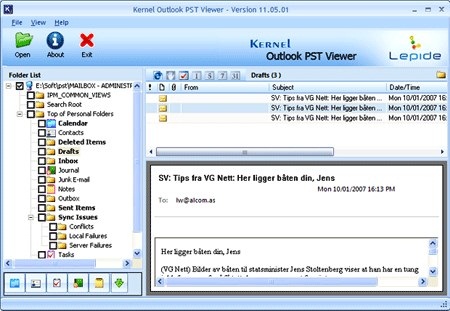
3. ကြယ်ဖီးနစ် Outlook နဲ့ PST ပြုပြင်ခြင်း (★★★☆☆)
ဒါဟာတဦးတည်းပျက်စီး Outlook နဲ့ဒေတာဖိုင်များကို recover သူတို့ကိုပြန်လည်ပြုပြင်နိုင်သောကြယ်ဖီးနစ် Outlook နဲ့ PST ပြုပြင်ခြင်းအားဖွငျ့ဖွစျသညျ။ ဒါဟာအစထိုကဲ့သို့သောဒါပေါ်မှာမေးလ်, အဆက်အသွယ်တာဝန်များကို, ပြက္ခဒိန်, သောဖိုင်များကိုပြန်လည်သက်သာ။ အဆိုပါပြုပြင်ကြအီးမေးလ်ကဖိုင်တွေထို့နောက် PST နှင့်ထိုကဲ့သို့သော PDF ဖိုင်ရယူရန်, HTML ကို, RTF, MSG, ဒါမှမဟုတ် EML ကဲ့သို့သောအခြားပုံစံများဖြင့်ကယ်တင်ခြင်းသို့ရောက်လိမ့်မည် ဤအရာကိုမဆိုသငျသညျကိုရွေးချယ်ပါ။ ဟုပြန်လည်နာလန်ထူ tool ကို၏ GUI ကိုဒါသငျသညျဒေတာကိုပြန်လည်ဖေါ်ထုတ်ရန်ဒီ tool ကိုသုံးပြီးတစ်ဦးပိုမိုလွယ်ကူစွာအချိန်ရှိသည်သငျ့သညျ Outlook နဲ့ဆင်တူသည်။ ဒါဟာအလွယ်တကူ access ကိုရှာတွေ့မှကူညီရန်နှင့်ထိရောက်စွာပျောက်အီးမေးလ်များကိုကယ်တင်မည်။
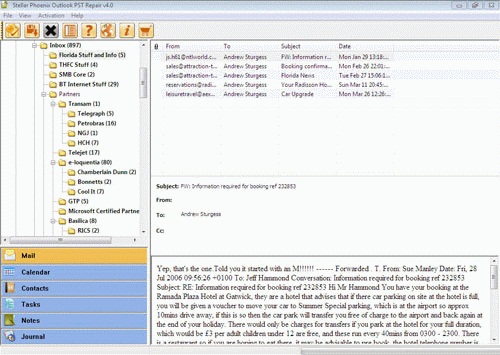
4. OutlookFIX Professional က (★★★☆☆)
အဆိုပါ OutlookFix သင်ယနေ့ခေတ်သုံးနိုငျအကောင်းဆုံးကိုဒေတာဆယ်တင်ရေးကိရိယာတစ်ခုဖြစ်သည်။ ပြီးနောက်ရှိသမျှတို့, ကလျှို့ဝှက်ချက်များနှင့်အခမဲ့ဖြစ်သည်အကဲဖြတ်ပေးထားပါတယ်။ ဒါဟာအစတစ်ဦးကငွေပြန်အာမခံချက်အင်္ဂါရပ်ရှိပါတယ်။ သင်ကပြုပြင်မွမ်းမံခြင်းမရှိဘဲကဆိုပါတယ်ပြန်လည်နာလန်ထူ tool ကိုတစျဆငျ့သငျသညျဖိုင်တွေ recover နိုင်ဖြစ်သင့်သည်။
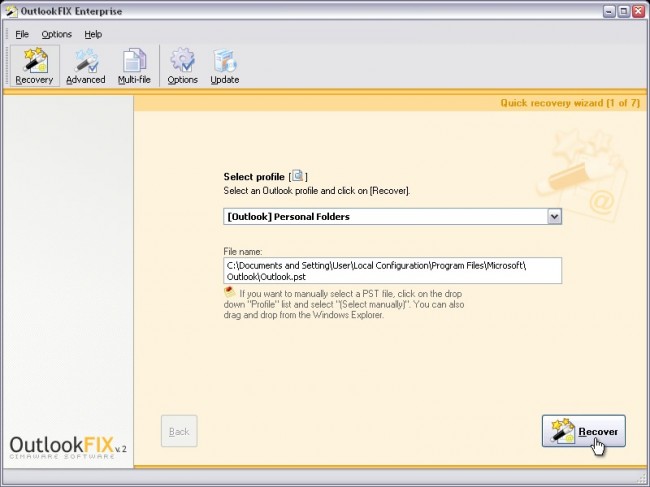
5. Disk ကိုဆရာဝန်များ Outlook နဲ့ Mail ကို Recovery ကို (★★★☆☆)
အဆိုပါ Disk ကိုဆရာဝန်များ Outlook နဲ့ Mail ကို Recovery ကိုကွန်ယက်ကျော်ကိုအသုံးပြုသည့်အခါ .PST ဖိုင် compacting သည့်အခါ .PST ဖိုင်တွေကိုအကျင့်ပျက်ခြစားမှု, ပေါ်ပေါက်သည့်အခါသုံးစွဲဖို့အကောင်းဆုံးရွေးချယ်မှုဖြစ်ပါသည်, ဒါမှမဟုတ် 2GB အရွယ်အစားကန့်သတ်ကျော်လွန်ခြင်းဖြင့်စေ၏။ အဆိုပါမက်ဆေ့ခ်ျများ, မှတ်စုများ, နှင့်အဆက်အသွယ်များမတော်တဆဖျက်ပစ်ခဲ့ကြသည့်အခါအဆိုပါကဆိုပါတယ်ပြန်လည်ထူထောင်ရေးကိုလည်းသုံးနိုင်ပါတယ်။ အခြားဒေတာများကိုပြန်လည်နာလန်ထူဆော့ဖျဝဲမှုကြောင့်အကွဲကွဲအပြားပြားတစ်ဦး .PST file ကို recover လုပ်ဖို့ပျက်ကွက်သည့်အခါ, disk ဆရာဝန်များ Outlook နဲ့ Mail ကို Recovery ကိုကယ်ဆယ်ရေးမှရောက်လာနိုင်ပါတယ်။
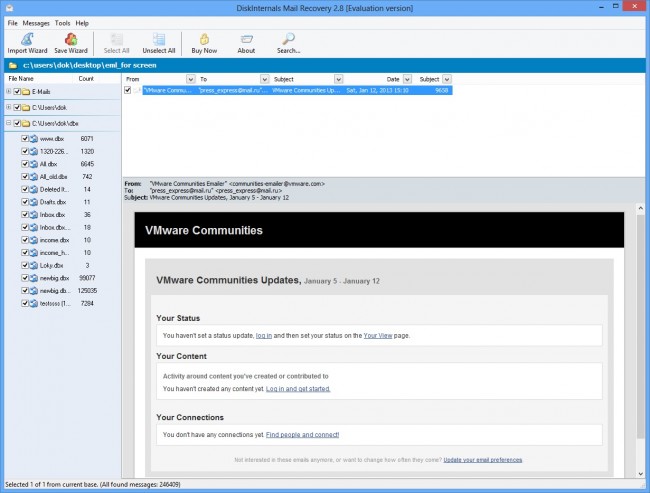
အပိုင်း 2 Outlook နဲ့အီးမေးလ်များ recover လုပ်ဖို့ Wondershare Data Recovery အသုံးပြုနည်းကိုဘယ်လို
ဒါဟာခက်ခဲ tools တွေကို aforementioned ဒေတာနာလန်ထူ၏အားသာချက်ယူကြောင်းမဖွစျသငျ့သညျ။ ရုံကစာရင်းထဲတွင်ဖော်ပြထားသောအလားအလာ data တွေကိုပြန်လည်နာလန်ထူရေးကိရိယာများသုံးစွဲဖို့ဘယ်လောက်လွယ်ကူသောသရုပျဖျောဖို့, ဒီမှာသင်ကိုသုံးနိုင်သည်ကိုဘယ်လိုအပေါ်တစ်ဦးသင်ခန်းစာဖြစ်ပါတယ် WonderShare Data Recovery ။ ရုံသင်၏ဖိုင်များကိုပြန်လည်ရယူဤခြေလှမ်းများလိုက်နာပါ။
အဆင့် 1: သင် recover ချင်ဖိုင်တွေအမျိုးအစားကိုရွေးချယ်ပါ။ ပယ်ဖျက်ခဲ့တဲ့အလားအလာအီးမေးလ်များကို recover လုပ်ဖို့, "အီးမေးလ်" ၏ option ကိုလာမည့်ရွေးပါ။

အဆင့် 2: စက်ပစ္စည်းသို့မဟုတ် Computer ကို scan လုပ်ပါ။ ပျောက်ဖိုင်မတိုင်မီတည်ရှိခဲ့သည်ဘယ်မှာသင်သိလျှင်, သင်ဤခြေလှမ်းအတွက်ရွေးချယ်ဖို့ရှိသည်။ ဒါကလမ်း, ဆော့ဖ်ဝဲ့တိကျတဲ့ဖိုင်တွဲထဲတွင်ဖိုင်ရှာဖွေနိုင်ပါသည်။

အဆင့် 3: အဆိုပါ scan ဖတ်ဖိုင်တွေ pane ထဲမှာစာရင်းဝင်ပါလိမ့်မည်။ သငျသညျ recover လုပ်ချင်တဲ့သူတွေကိုကြည့်ဖို့ဖိုင်တွေကို preview ။ သင် recover လုပ်ချင်တဲ့ဖိုင်တွေကိုအပေါ်ဆုံးဖြတ်လိုက်ကြပြီပြီးတာနဲ့, သင်ရုံကို tick box ကိုစစ်ဆေးနိုင်ပါသည်။ ထို့နောက် recover button ကို click လုပ်ပါ။ ယင်းလုပ်ငန်းစဉ်ကိုအပြီးသတ်ဖို့ screen ပေါ်မှာညွှန်ကြားချက်ကိုလိုက်နာပါ။

WonderShare Data Recovery အသုံးပြုခြင်း၏လုပ်ငန်းစဉ်လွယ်ကူသည်။ အခြေခံအားဖြင့်, သင်ရုံ on-screen ကိုညွှန်ကြားချက်အတိုင်းလိုက်နာရန်ရှိသည်။ ပြီးတာနဲ့ပြုသောအမှု, သင်ယခုအောင်မြင်စွာပျောက်ဖိုင်တွေထုတ်ယူခဲ့ကြသည်။
အီးမေးလ်ပို့ရန် Recovery ကို
- Yohoo ပြန်လည်ထူထောင်ရေး +
- Gmail ကိုပြန်လည်ဖေါ်ထုတ်ရေး +
- Outlook နဲ့ပြန်လည်ထူထောင်ရေး +
- Hotmail က Recovery ကို +
- အီးမေးလ်ပို့ရန်ပြန်လည်ထူထောင်ရေး +
-
- Mac ကိုအီးမေးလ်ကပြန်လည်နာလန်ထူ
- ပယ်ဖျက်ခဲ့တဲ့အီးမေးလ်ကို recover
- အီးမေးလ်ပို့ရန်ပြန်လည်နာလန်ထူဆော့ဖျဝဲ
- lookup ပြုလုပ်နေအီးမေးလ်လိပ်စာ
- အီးမေးလ်အကောင့်ပြန်လည်နာလန်ထူ
- အီးမေးလ် Reset
- အီးမေးလ် password ကို Reset
- အီးမေးလ်ပို့ရန် Recovery ကို
- iCould အီးမေးလ် Reset
- iCould အီးမေးလ် password ကို Recovery ကို
- အီးမေးလ်ပို့ရန်သိမ်းဆည်းနာလန်ထူ






